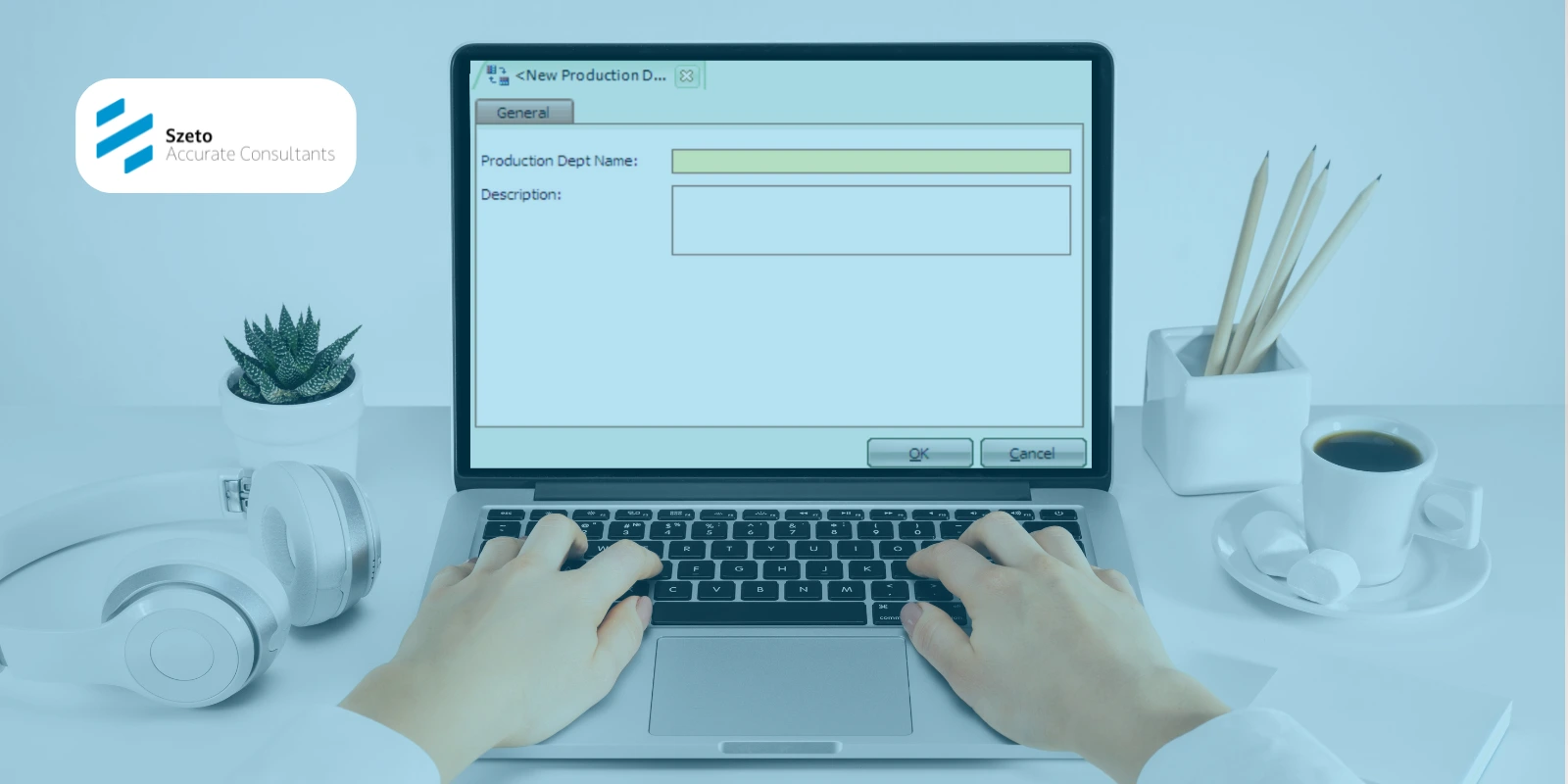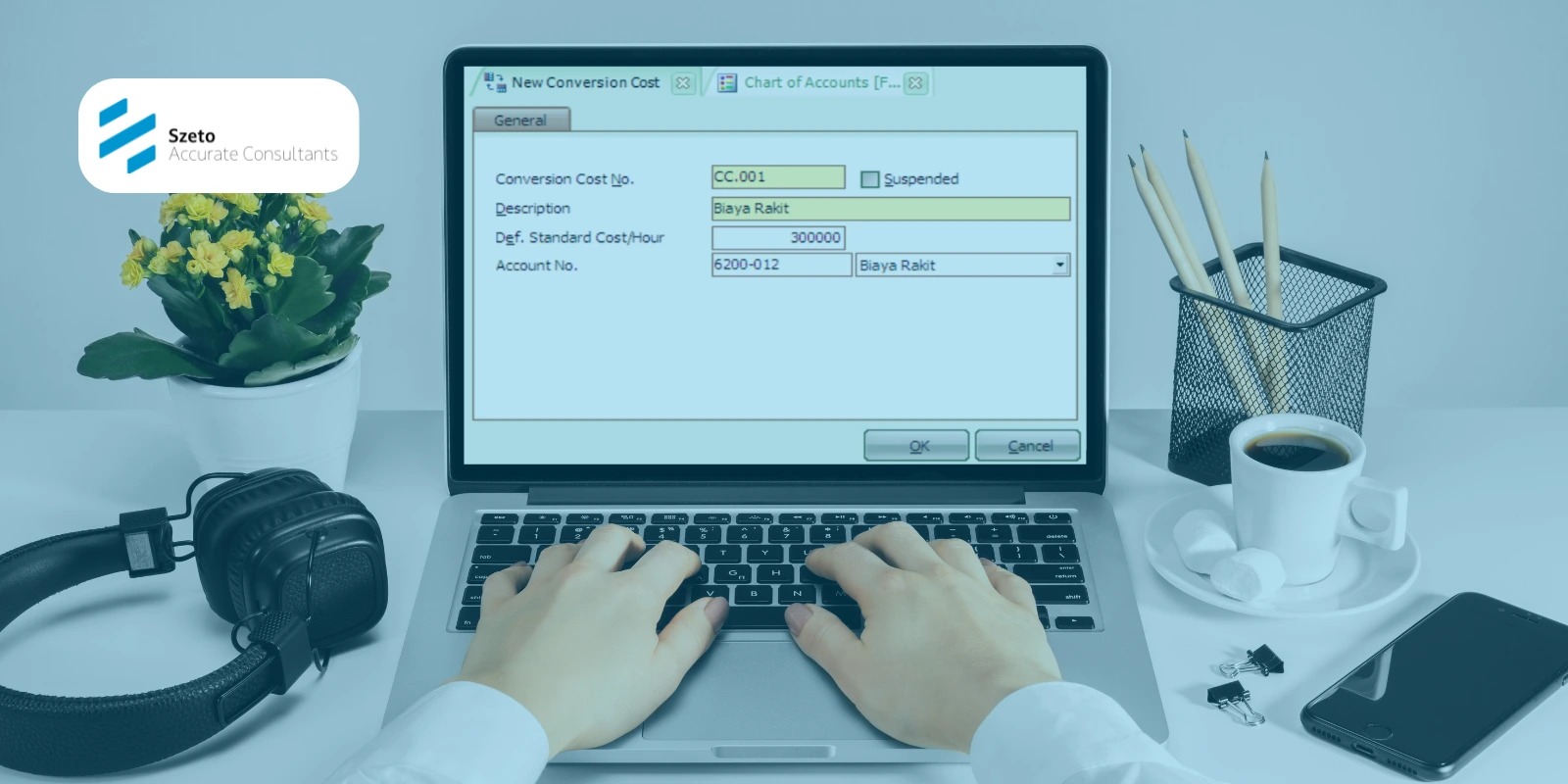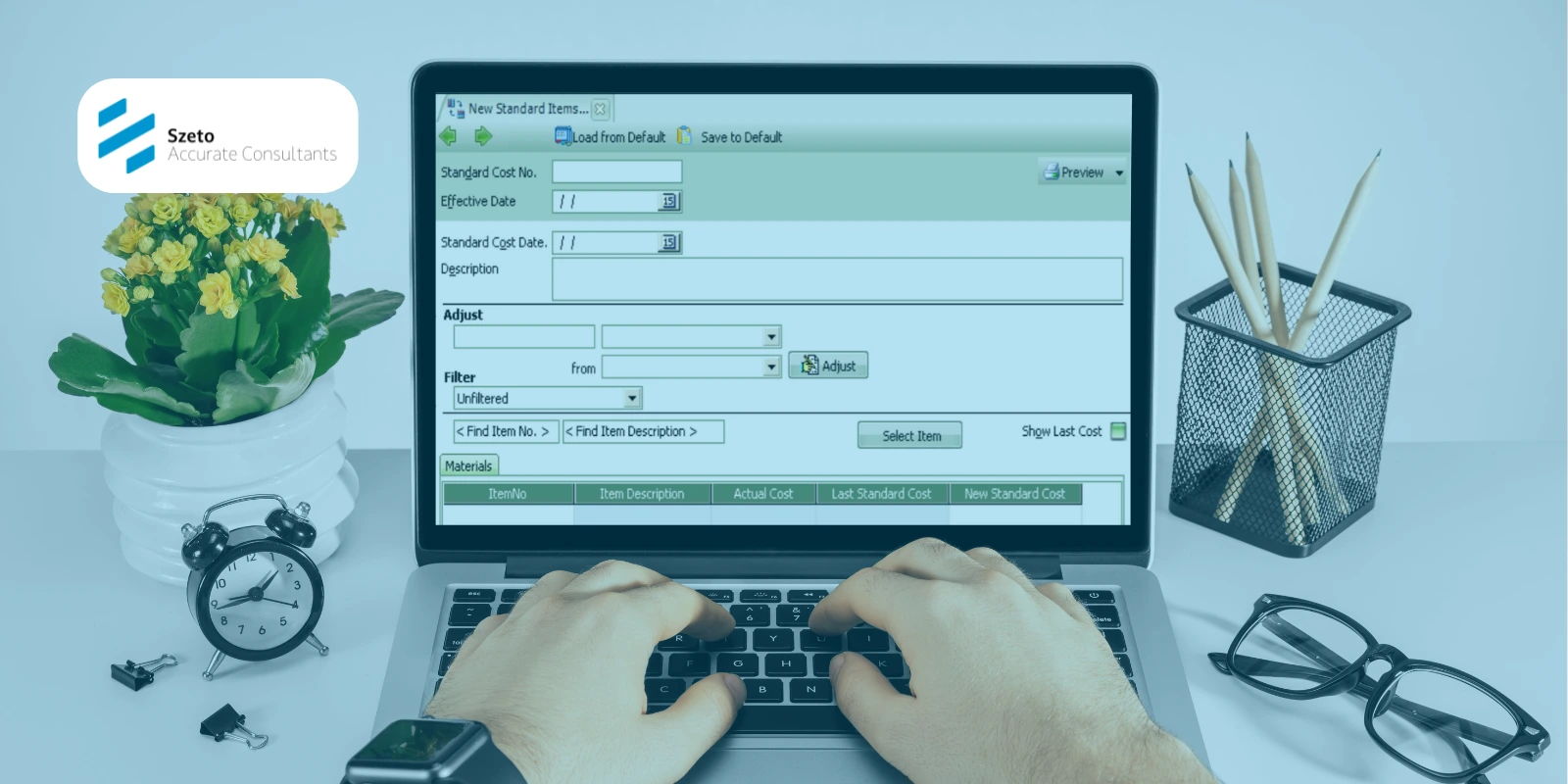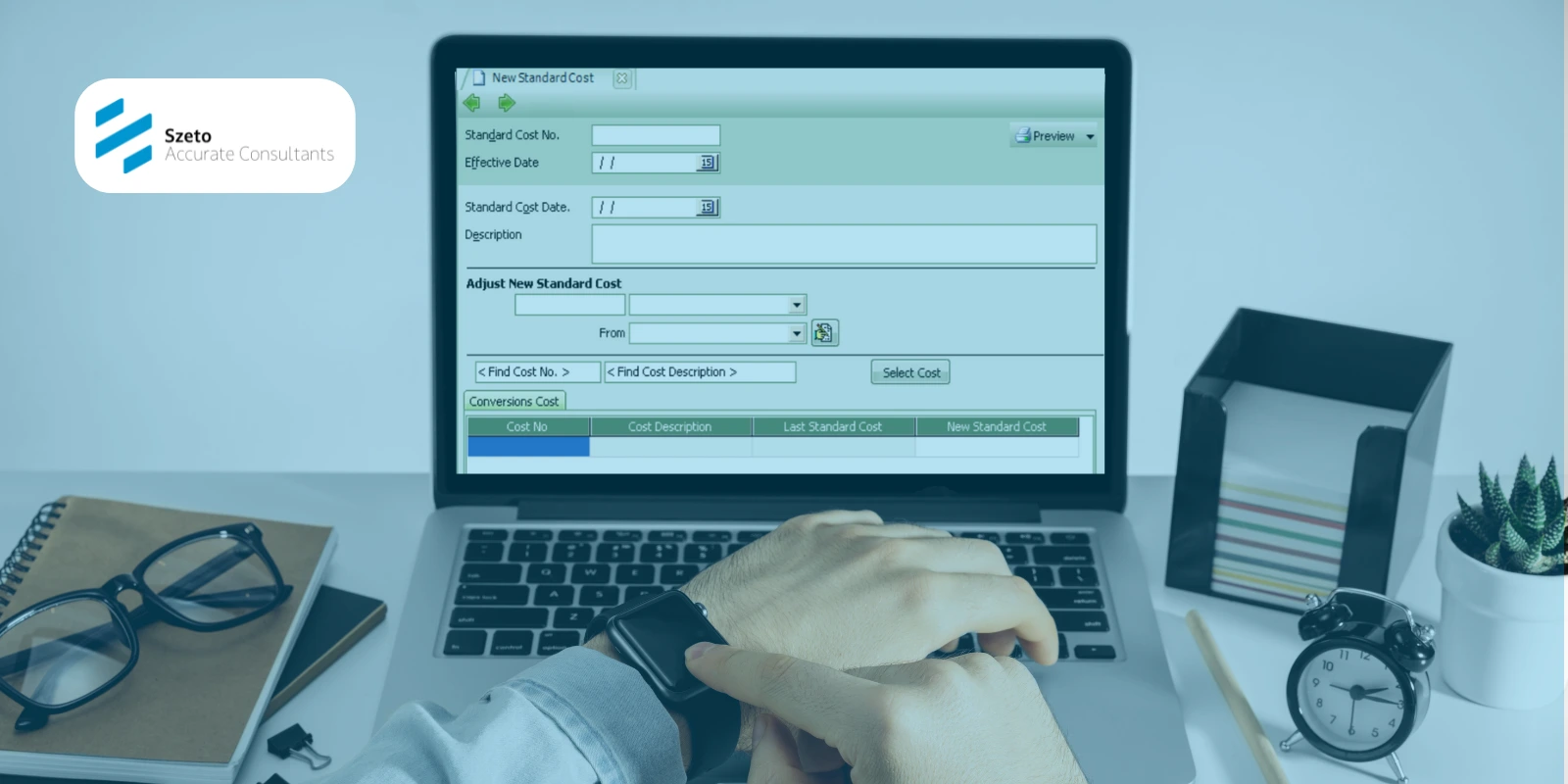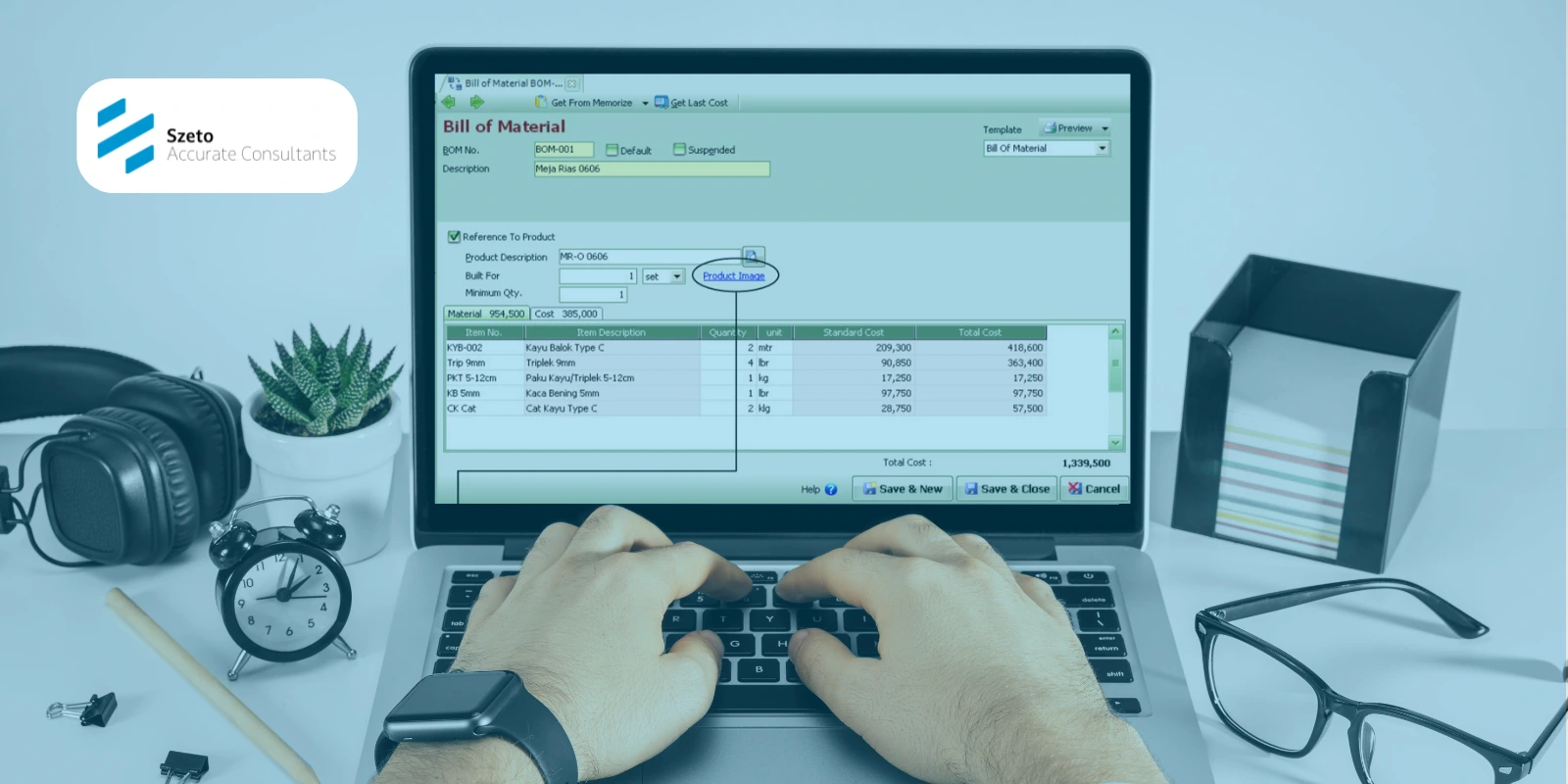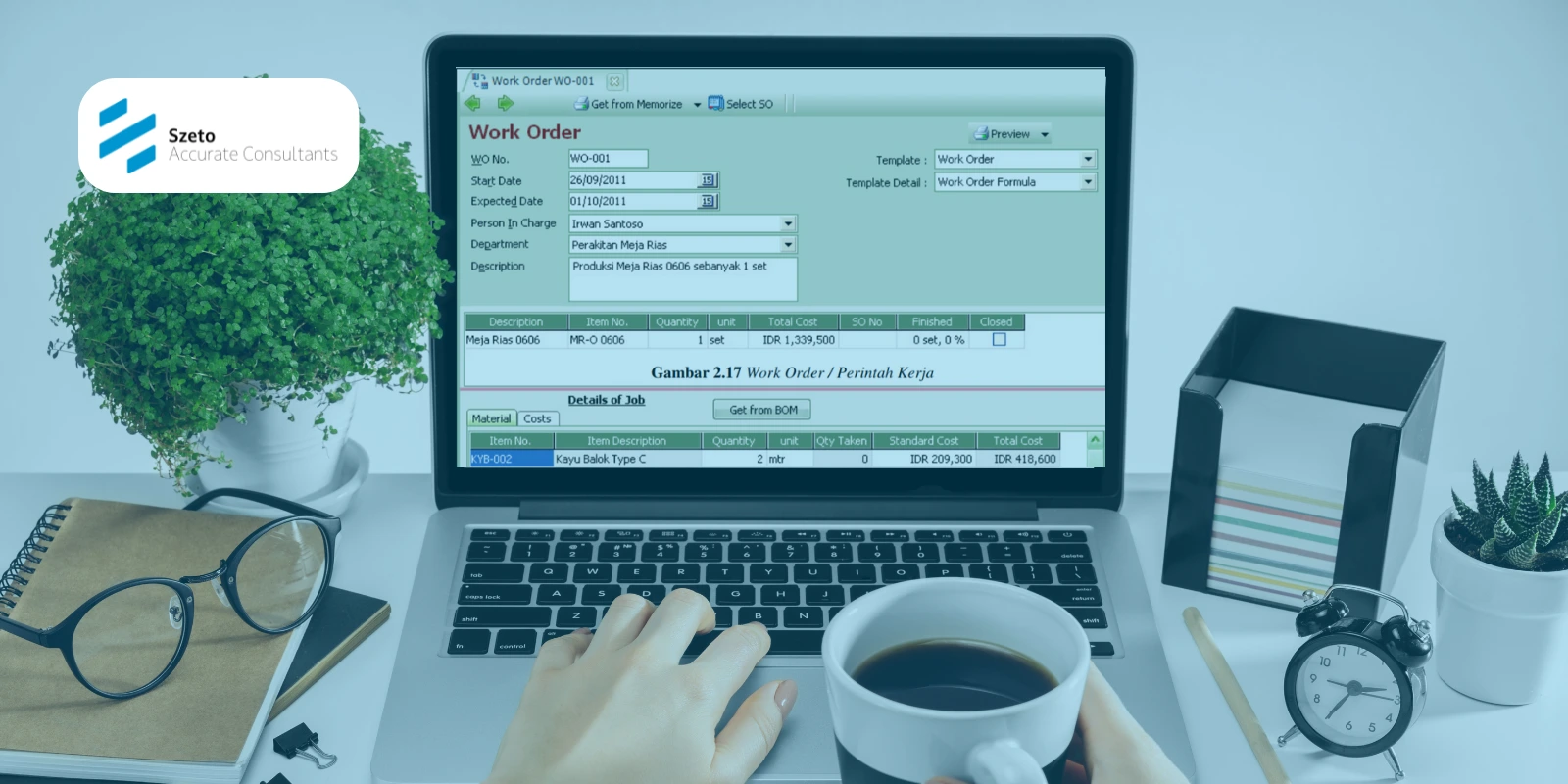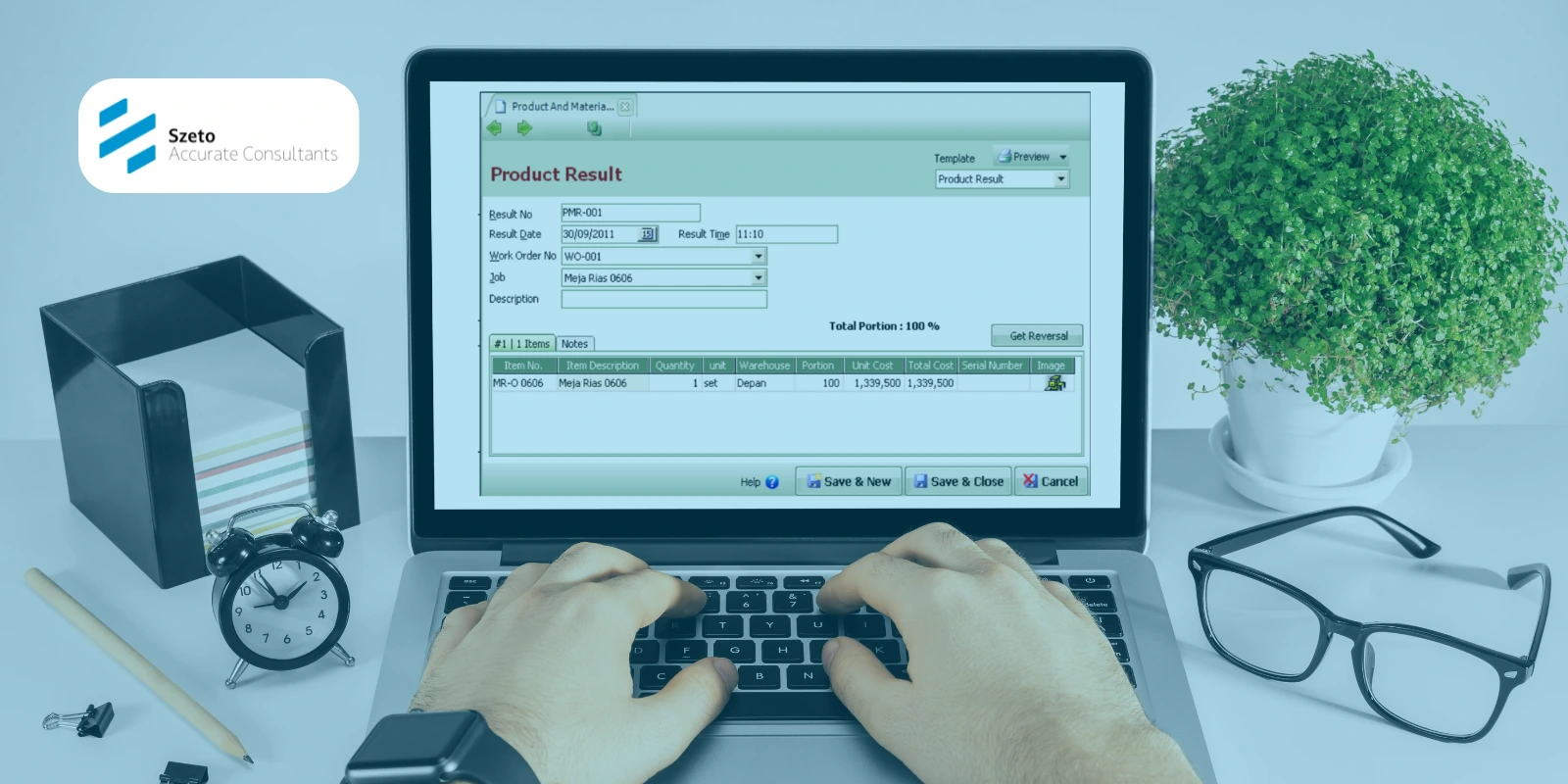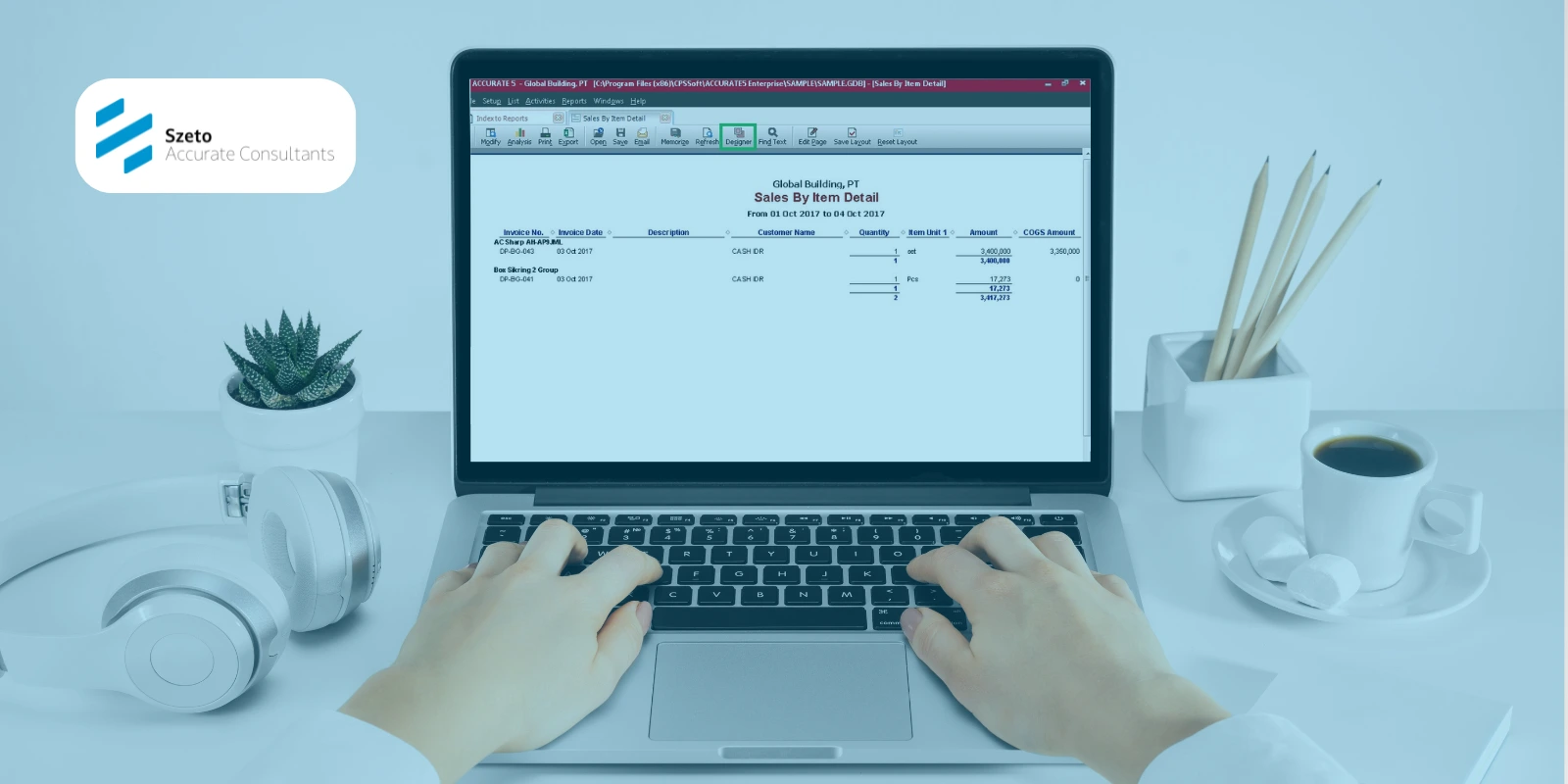Dalam dunia bisnis yang serba cepat dan dinamis, pengelolaan data yang efisien dan aman menjadi kunci keberhasilan. Salah satu aspek penting dalam pengelolaan data adalah pengaturan profil pengguna. Dengan pengaturan yang tepat, Anda dapat memastikan bahwa setiap anggota tim memiliki akses sesuai dengan peran dan tanggung jawabnya, sehingga meminimalkan risiko kesalahan dan meningkatkan produktivitas.
Daftar Isi Konten
ToggleMengenal Profil Pengguna di Accurate 5
Dalam Accurate 5, profil pengguna berfungsi untuk mengatur hak akses dan otorisasi setiap pengguna terhadap fitur-fitur yang tersedia. Dengan demikian, Anda dapat mengontrol siapa saja yang dapat melihat, mengedit, atau menghapus data tertentu.
Terdapat tiga level profil pengguna di Accurate 5:
- Admin: Memiliki akses penuh ke semua fitur dan pengaturan.
- Supervisor: Memiliki akses luas, namun terbatas pada beberapa pengaturan sistem.
- User: Memiliki akses terbatas sesuai dengan hak yang diberikan.
Dengan pembagian ini, Anda dapat menyesuaikan akses setiap pengguna sesuai dengan peran mereka dalam organisasi.
Settingan User Profile
Membuat user profile ini hanya dapat dilakukan oleh user dengan level Admin. Settingan user profile ini terdiri dari beberapa kelompok akses (kewenangan), yaitu:
- Sales [Penjualan]
- Purchase [Pembelian]
- Item & Inventory [Persediaan]
- Production [Produksi]
- General Ledger & Other [Buku Besar & Lainnya]
- Bank & Fixed Asset [Bank & Aktiva Tetap]
- Memorized Reports [Laporan Tersimpan]
- Extract – Import.
Di setiap bagian (kelompok) yang merupakan akses ke transaksi aktivitas diberikan beberapa pilihan, yaitu Create [Buat], Edit [Ubah], Delete [Hapus], Report [Laporan], View [Lihat], dan List [Daftar].
Cara Membuat User Profile [Profil Pengguna]
Berikut ini langkah-langkah untuk membuat profil pengguna di Accurate5 :
- Klik menu utama Setup – User Profile [Persiapan – Profil Pengguna]
- Klik New
- Lalu isikan field yang berhubungan dengan profil pengguna tersebut.
![Cara Membuat Profil Pengguna [User Profil] di Accurate](https://www.szetoaccurate.com/wp-content/uploads/Cara-Membuat-Profil-Pengguna-User-Profil-di-Accurate-5-1.png)
Keterangan:
- Login Name: Isi nama user ID. Nama ini nantinya yang akan ditanyakan setiap membuka data Accurate.
- Full Name: Isi nama lengkap dari pengguna tersebut.
- Password: Isi Password pertama yang akan Anda berikan kepada user tersebut. Password ini nantinya harus diubah sendiri oleh user yang bersangkutan. Password ini tidak membedakan huruf besar maupun kecil.
- Confirmation: Isi password sama persis dengan yang Anda isikan sebelumnya.
- User Level: Pilihan level user sebagai Admin, Supervisor, atau User.
- Check box field: Klik centang, yang berarti user tersebut boleh melakukan aktivitas pada baris pilihan yang diaktifkan.
- Save: Menyimpan nama pengguna yang telah selesai dibuat.
- Get Privilege: Menampilkan hak pengguna yang ada bila ingin membuat pengguna baru yang haknya hampir sama dengan salah satu pengguna yang telah ada.
Cara Menampilkan Laporan User Profile
Berikut ini cara menampilkan Laporan User Profile di Accurate 5:
- Klik menu utama Report – Other Reports
- Lalu pilih User List Summary
![Cara Membuat Profil Pengguna [User Profil] di Accurate](https://www.szetoaccurate.com/wp-content/uploads/Cara-Membuat-Profil-Pengguna-User-Profil-di-Accurate-5-2.png)
Ingin Menguasai Accurate 5 Lebih Dalam?
Mengelola profil pengguna hanyalah salah satu dari banyak fitur yang ditawarkan oleh Accurate 5. Untuk memaksimalkan penggunaan software ini dalam bisnis Anda, kami mengajak Anda untuk mengikuti pelatihan profesional bersama Szeto Accurate Consultant.
Dengan bimbingan dari para ahli berpengalaman, Anda akan mendapatkan pemahaman mendalam dan keterampilan praktis dalam mengelola berbagai transaksi bisnis menggunakan Accurate 5. Jangan lewatkan kesempatan ini, hubungi customer service kami sekarang untuk informasi lebih lanjut dan jadwal pelatihan.

![Cara Membuat Profil Pengguna [User Profile] di Accurate](https://www.szetoaccurate.com/wp-content/uploads/Cara-Membuat-Profil-Pengguna-User-Profile-di-Accurate-5.webp)